Ištaisyti „Microsoft Teams“ klaidą: komandoms nepavyko prisijungti prie nustatymų pabaigos taško
Langai / / August 05, 2021
„Microsoft Teams“ šiuo metu yra viena geriausių komunikacijos ir bendradarbiavimo programų. Kelios organizacijos naudoja „Teams“, kad užmegztų ryšį su savo darbuotojais visame pasaulyje. Jei „Microsoft Teams“ naudojate darbui ar kitiems tikslams, yra tikimybė, kad galite susidurti su keliomis problemomis. Tai apima „Microsoft Teams“ klaidą - „Komandoms nepavyko prisijungti prie nustatymų pabaigos taško“.
Tuo atveju, jei tai užklumpa akordą ir esate susipažinę su klaida, nesijaudinkite. Tai gavo keli vartotojai „Microsoft Teams“ klaidos pranešimas paleidžiant programos darbalaukio klientą. Šioje pamokoje parodysime kelis veiksmus, kuriuos atlikę galite išspręsti problemą.
Apskritai, skirtojo laiko klaidą sukelia ryšio problemos arba trečiųjų šalių programos, kurios gali užblokuoti jūsų sistemos prisijungimą prie „Microsoft Teams“ serverio. Taigi mes sutelksime dėmesį į metodus, kurie gali išspręsti ryšio problemas. Taigi be jokių tolesnių veiksmų patikrinkime, kaip ištaisyti „Microsoft Teams“ klaidą „Komandoms nepavyko prisijungti prie nustatymų pabaigos taško.
Turinys
- 1 Dar kartą patikrinkite paslaugą naudodami „Microsoft Teams“ žiniatinklio klientą
- 2 Išjunkite „Windows“ ar trečiųjų šalių užkardą
- 3 Išjunkite bet kurią aktyvią VPN paslaugą
- 4 Atnaujinkite „Microsoft Teams“ darbalaukio klientą
- 5 Kitos galimos priežastys ir taisymai
- 6 Apvyniokite
Dar kartą patikrinkite paslaugą naudodami „Microsoft Teams“ žiniatinklio klientą
Kita „Microsoft Teams“ klaidos galimybė - „Komandoms nepavyko prisijungti prie nustatymų pabaigos taško“ gali būti dėl to, kad paslauga neveikia. Laimei, yra paprastas būdas tai išsiaiškinti patikrinant „Microsoft Teams“ žiniatinklio klientą. Aplankykite „Microsoft Teams“ internetinis klientas ir prisijunkite naudodami savo sąskaitą. Jei negalite prisijungti arba žiniatinklio klientas neveikia, tai gali reikšti, kad „Microsoft Teams“ serveris (-iai) neveikia. Tokiu atveju turėsite palaukti, kol paslauga bus atnaujinta, o tai neturėtų būti per ilga.
Išjunkite „Windows“ ar trečiųjų šalių užkardą
Tikėtina, kad klaida atsirado dėl užkardos apribojimo. Galite išspręsti problemą atlikdami šiuos veiksmus.
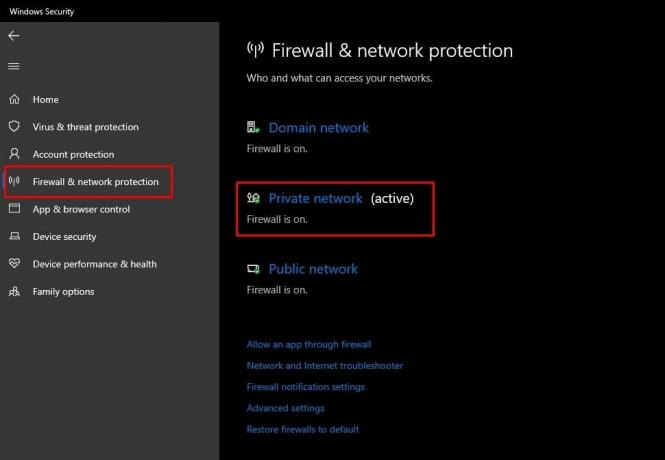
Išjunkite „Windows“ ugniasienę
- Spustelėkite Pradžios meniu ir tada spustelėkite Nustatymai piktogramą.
- Pasirinkite Atnaujinimas ir sauga parinktį ir spustelėkite „Windows“ sauga kairėje šoninėje juostoje.
- Spustelėkite nustatymą pavadinimu „Ugniasienė ir tinklo apsauga. “
- Pasirinkite savo dabartinis tinklas (bus pažymėta kaipaktyvus “).
- Dabar išjungti tinklo ugniasienės parinktį.
Išjunkite trečiosios šalies užkardą
- Daugumoje antivirusinių programų yra įmontuota užkarda.
- Paleiskite antivirusinę programinę įrangą ir ieškokite užkardos nustatymų.
- Išjunkite antivirusinės programos užkardą.
Atlikę šiuos veiksmus, pabandykite paleisti „Microsoft Teams“. Jei problema kilo dėl užkardos apribojimų, „Microsoft Teams“ klaida - „Komandoms nepavyko prisijungti prie nustatymų pabaigos taško“ nebus rodoma. Jei taip, išbandykite kitus galimus toliau išvardytus taisymus.
Išjunkite bet kurią aktyvią VPN paslaugą

Jei naudojate VPN (virtualų privatų tinklą), tai gali būti priežastis, kodėl „Microsoft Teams“ neveikia. Išjunkite VPN paslaugą ir bandykite dar kartą paleisti „Teams“. Tačiau nepamirškite, kad išjungus VPT gali būti pakenkta jūsų privatumui internete. Taigi prieš išjungdami VPN, siūlome išeiti iš bet kurios programos arba uždaryti skirtuką, kurio nenorite naudoti be VPN paslaugos.
Atnaujinkite „Microsoft Teams“ darbalaukio klientą
Gali būti, kad naudojate senesnę darbalaukio kliento versiją. Todėl atlikus greitą atnaujinimą problema gali būti išspręsta.
- Paleiskite „Microsoft Teams“ klientą savo kompiuteryje.
- Ekrano viršuje pamatysite savo profilio piktogramą - spustelėkite ją.
- Tada pasirinkite parinktį pavadinimu „Tikrinti, ar yra atnaujinimų.'
- Atsisiųskite laukiančius naujinius, jei jų yra.
- Perkraukite programą arba perkraukite savo kompiuterį.
Kitos galimos priežastys ir taisymai
Jei nė vienas iš aukščiau išvardytų pataisų neveikia sprendžiant „Microsoft Teams“ klaidą, pateikiame keletą alternatyvių galimybių.
- Gali būti, kad esate „riboto prieigos tinklo. “ Tokiais atvejais galėsite pasiekti tik kelias autorizuotas svetaines ir paslaugas. Norėdami išspręsti problemą, turėsite susisiekti su savo organizacijos IT skyriumi arba tinklo teikėju.
- Dar kartą patikrinkite savo prisijungimo duomenis, kad patvirtintumėte, jog naudojate teisingus kredencialus, kad galėtumėte naudoti „Microsoft Teams“. Tai yra mažai tikėtinas scenarijus, kai kalbama apie klaidą, kurią bandome ištaisyti. Tačiau jei nė vienas iš aukščiau išvardytų metodų neveikia, galbūt verta tai padaryti.
- Galiausiai galite pabandyti pašalinti „Microsoft Teams“ darbalaukio klientą ir jį iš naujo įdiegti.
Apvyniokite
Atlikdami šiame vadove pateiktus veiksmus, tikimės, kad galėsite ištaisyti nemalonią „Microsoft Teams“ klaidą. Kaip jau minėjome anksčiau, „Komandoms nepavyko prisijungti prie nustatymų pabaigos taško“ greičiausiai yra užkarda, blokuojanti ryšį. Taigi greičiausiai problemą išspręs čia pateikti sprendimai. Jei ne, nedvejodami praneškite mums toliau pateiktose pastabose. Taip pat galite patikrinti: Kaip ištaisyti „Microsoft Teams“ klaidos kodą caa7000a, Kas yra „Microsoft Teams“ klaidos kodas caa20004? Kaip pataisyti?ir Kaip pataisyti „Microsoft Teams“, kuris nerodomas „Outlook“?



